Kasus 1:
Berdasarkan Tabel database diatas kita ingin mengambil data berdasarkan kriteria:
Region = Bali
Month= Juni
Tetapi pertama-tama kita harus memberi nama pada masing LABEL KOLOM dan LABEL BARIS yang nantinya akan digunakan Fungsi INDIRECT untuk mengambil data.
How To Do It?
Kemudian tekan tombol CTRL-SHIFT-F3 bersamaan.............. dan akan muncul Dialog Box "Create Names From Selection"
Klik-lah menggunakan mouse pada pilihan Top Row dan Left Column yang disana terletak Label Kolom dan Label Baris di tabel kita.
Kemudian ceklah pada Name Box......
Ok, nama-nama label baris dan kolom sudah masuk disana
RUMUS 1:
= INDIRECT(C8) INDIRECT(C9) ---> 2 fungsi INDIRECT dipisahkan oleh spasi.
RUMUS 2:
Pada rumus kedua ini terdiri dari 2 MATCH yang mengembalikan Row Number dan Column Number, yang diperlukan oleh Fungsi ADDRESS untuk mengembalikan alamat cell dari kriteria "Bali" dan "Juni".
Bagaimana cara men-ceknya?
Pertama kliklah 2 kali atau tekan F2 pada cell C16 yang mengandung rumus diatas... kemudian blok-lah menggunakan mouse fungsi MATCH yang pertama...
Kemudian tekanlah tombol F9 dan akan tampil row number "6"
Dengan tampilnya angka "6" berarti rumus kita tidak mengalami error, untuk kembali menampilkan rumus tekanlah CTRL-Z.
Selanjutnya lakukan hal yang sama dengan Fungsi MATCH yang kedua
Kemudian tekan F9, dan tampillah Column Number yaitu "7"
CTRL-Z untuk menampilkan rumus kembali.
Silahkan anda ber-eksperimen dengan tombol F9 untuk melihat bagaimana Excel mengkalkulasi rumus-rumus yang kita tulis.
F9 dan muncullah alamat cell sesuai kriteria
Dengan INDIRECT diambillah value dari alamat cell G6, yaitu 4400
Download File Latihan
Pada rumus kedua ini terdiri dari 2 MATCH yang mengembalikan Row Number dan Column Number, yang diperlukan oleh Fungsi ADDRESS untuk mengembalikan alamat cell dari kriteria "Bali" dan "Juni".
Bagaimana cara men-ceknya?
Pertama kliklah 2 kali atau tekan F2 pada cell C16 yang mengandung rumus diatas... kemudian blok-lah menggunakan mouse fungsi MATCH yang pertama...
Kemudian tekanlah tombol F9 dan akan tampil row number "6"
Dengan tampilnya angka "6" berarti rumus kita tidak mengalami error, untuk kembali menampilkan rumus tekanlah CTRL-Z.
Selanjutnya lakukan hal yang sama dengan Fungsi MATCH yang kedua
Kemudian tekan F9, dan tampillah Column Number yaitu "7"
CTRL-Z untuk menampilkan rumus kembali.
Silahkan anda ber-eksperimen dengan tombol F9 untuk melihat bagaimana Excel mengkalkulasi rumus-rumus yang kita tulis.
F9 dan muncullah alamat cell sesuai kriteria
Dengan INDIRECT diambillah value dari alamat cell G6, yaitu 4400
Download File Latihan





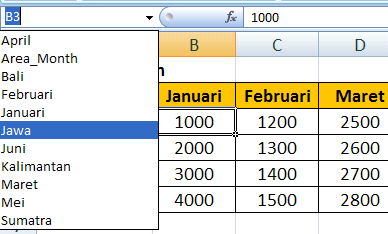











Terima kasih ats share infonya...
BalasHapusTerimakasih banyak atas ilmunya pak, lengkap detail dan sangat jelas...
BalasHapustombol F9 nggak berfungsi di laptop Lenovo dgn excel 2016. diganti dengan apa ya..? Mohon penjelasannya ke: lisbonpp@hotmail.com
BalasHapusTerimakasih